İşletmeler için LinkedIn Mobil Uygulamasını Kullanmanın 8 Yolu: Sosyal Medya İnceleyicisi
Linkedin / / September 26, 2020
LinkedIn uygulamasını kullanıyor musunuz? Uygulamayı kullanarak işletmeniz için daha fazlasını nasıl yapacağınızı merak mı ediyorsunuz?
Bu makalede, LinkedIn mobil uygulamasıyla üretkenliği en üst düzeye çıkarmanın sekiz yolunu keşfedeceksiniz.
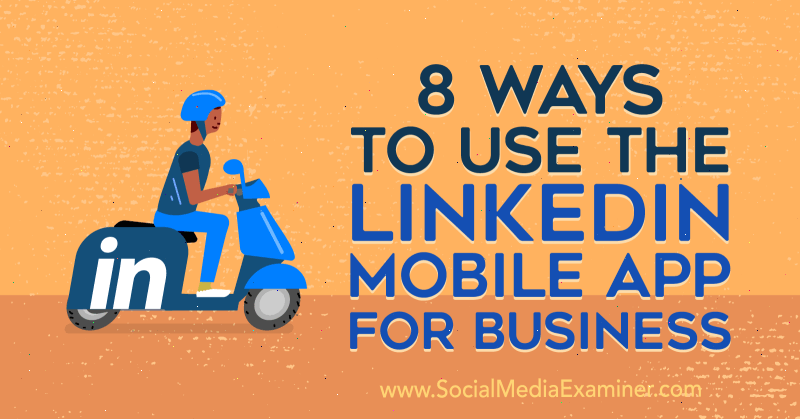
# 1: Mobil Uygulama ile LinkedIn Başlığınızda Daha Fazla Karakter Alın
LinkedIn'de bağlantı aradığınızda veya içerik görüntülediğinizde, her kişinin adını, profil fotoğrafını ve başlığını görürsünüz. Güncellenmesine rağmen LinkedIn profili masaüstünde mobilden daha kolay olabilir, başlığınızda 120 karakterlik bir sınır vardır. Varsayılan "iş unvanı ve şirket adı" başlığının ötesine geçmek ve daha yaratıcı olmak istiyorsanız, 120 karakter kısıtlayıcı olabilir.
Profilinizi güncelleme avantajı LinkedIn mobil uygulaması başlığınıza fazladan birkaç karakter ekleyebilmenizdir - en az 200. Bir başlığın hem masaüstü hem de mobil görünümlerde kırpıldığı zamanlar olduğu için bu yararlı olabilir veya olmayabilir. Ancak mesajınızı 120 karaktere sığdırmakta zorlanıyorsanız, profilinizi uygulama aracılığıyla düzenlemeyi deneyin.
# 2: LinkedIn Bağlantı Taleplerini Mobil Uygulama ile Kişiselleştirin
Harika bir ilk izlenim bırakmak önemlidir ve LinkedIn bağlantınızla kişiselleştirilmiş bir mesaj göndermek önemlidir istekleri, genel "LinkedIn ağınıza katılmak istiyorum" varsayılan kalabalığından sıyrılmak için harika bir yoldur mesajlar. Kişiselleştirilmiş mesajlaşma aynı zamanda bir konuşma başlatmanıza ve başarılı bir iş yapmanın özü olan ilişkiler kurmanıza da olanak tanır.
LinkedIn'i kullanarak güçlü bir ağ kurmak, üyelerin kişisel not içeren davetleri kabul etme olasılığı daha yüksektir. Mazeret yok - LinkedIn mobil uygulamasından bir bağlantı talebini kişiselleştirebilirsiniz.
Mobil cihazda bir LinkedIn profilini görüntülediğinizde, üst kısımdaki Diğer… düğmesini bulun. (LinkedIn'deki üç nokta her zaman bir açılır menüyü işaret eder.) Menüden Daveti Kişiselleştir seçeneğini seçin ve daveti göndermeden önce bir mesaj ekleyin. Mesajınız en fazla 300 karakter olabilir ve bu, ortak yönünüz olan bir şeyi vurgulamak ve bağlanmanızın neden karşılıklı olarak yararlı olacağını açıklamak için yeterlidir.
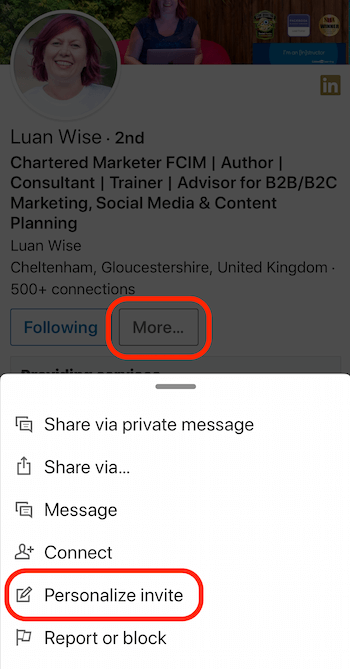
Profesyonel İpucu: Bir LinkedIn bağlantı talebini kişiselleştirmeyi unutursanız, ekrana çok hızlı dokunduğunuzu kabul eden bir mesajla devam etmeyi düşünün!
# 3: LinkedIn Mobil Uygulaması aracılığıyla Mesaj Gönderin
LinkedIn mobil uygulaması aracılığıyla birinci derece bağlantılarınıza mesaj yazmak için birkaç seçeneğiniz vardır.
Yeni mesajınız olduğunda, ekranın üst kısmındaki mesajlaşma simgesinin yanında kırmızı bir sayı göreceksiniz. Mesajlaşma ekranını açmak için bu simgeye dokunun.

Buradan mesajlara yanıt verebilir veya yeni bir mesaj başlatmak için bir bağlantı arayabilirsiniz.
Bir mesaj oluştururken, bir ek ekleme veya bir GIF arama seçeneklerini görmek için Mesaj Yaz'ın solundaki + düğmesine dokunun.
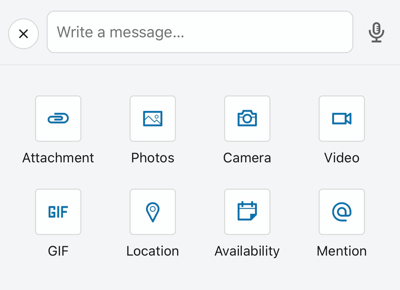
Fotoğraflar seçeneği, bir fotoğraf eklemek için mobil kamera rulonuza erişmenizi sağlar. Yeni bir fotoğraf çekmek istiyorsanız, Kamera seçeneğine dokunun. Bir video kaydetmeye başlamak için Video öğesini seçin.
Mobil mesajlaşma menüsü ayrıca sohbette başka bir LinkedIn kullanıcısından @bahsetmek için kullanışlı bir komut istemi de içerir. buluşmaya çalışıyorsanız konumunuzu öğrenin veya gelecekte bir görüşme planlamak için uygunluk durumunu kontrol etmek için takviminize erişin veya toplantı.
Not: Konumunuzu paylaşmak tek seferlik bir etkinliktir ve doğrudan bağlantınıza gönderilen mesajın içinde kaydedilir. LinkedIn herhangi bir konum verisi toplamaz veya saklamaz.
Hareket halindeyseniz ve LinkedIn mesajlaşma uygulamasına yazamıyorsanız veya mesajınızı biraz daha kişiselleştirmek istiyorsanız, mesajlaşma merkezinde bir ses kayıt özelliği bulunmaktadır.
Bu özelliğe erişmek için mesaj alanının sağındaki mikrofon simgesine dokunun. LinkedIn'in cihaz mikrofonunuza bağlanmasına izin vermeniz istenebilir. Tamam'a dokunun.
Mesajınızı kaydetmek için mikrofon düğmesine dokunun ve basılı tutun. Uzunluk olarak maksimum 1 dakika olabilir. Kaydı durdurmak için basılı tutun.
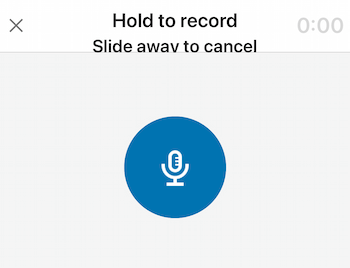
Mesajı göndermeden önce silme veya yeniden kaydetme seçeneğine sahip olacaksınız. Kaydedilmemiş bir mesajı iptal etmek veya silmek için, mesaj gönderilmeden önce kayıt düğmesinden dışarı kaydırın veya İptal'e dokunun.
# 4: Toplantı Katılımcılarının LinkedIn Profillerini Görmek İçin Takviminizi Mobil Uygulama ile Senkronize Edin
Bir toplantıya gidiyorsanız, diğer katılımcıların LinkedIn profillerine göz atarak son dakika hazırlıkları yapmak için mobil uygulamayı kullanabilirsiniz. Bu özelliğe erişmek için iPhone veya Android cihazınızın takvimini mobil uygulama ile senkronize etmeniz gerekir.
Öncelikle, telefon ayarlarınızda takvim izinlerini etkinleştirin.
İOS'ta profil fotoğrafınıza dokunun ve açılır menüden mavi Ayarlar bağlantısını tıklayın. Hesap ayarlarınızda Takvimi Eşitle'ye dokunun. Sonraki ekranda, Sync Calendar'ı sağa kaydırın.
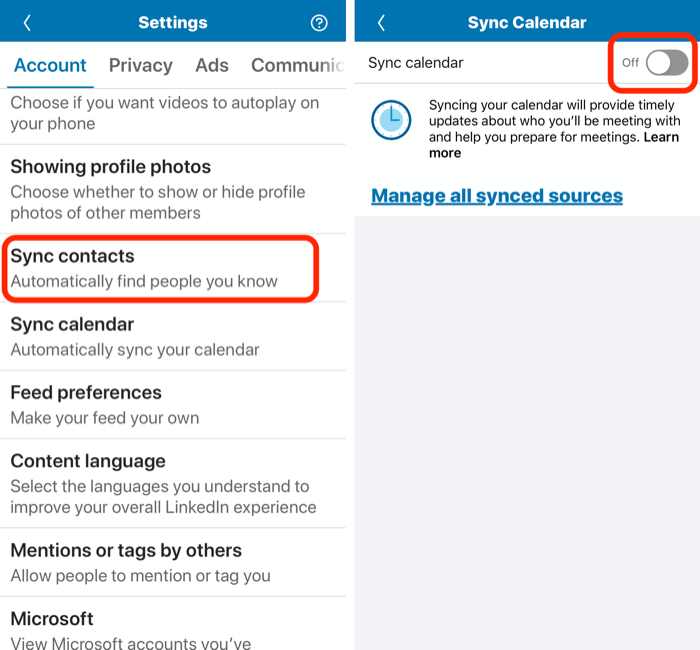
Bir Android cihazda, profil fotoğrafınıza ve ekranınızın sağ üst tarafındaki ayarlar simgesine dokunun. Hesap sekmesinde, Takvimi Eşitle'ye dokunun ve takviminizi sağa kaydırın.
# 5: Mobil Uygulama aracılığıyla Yakınınızdaki LinkedIn Üyelerini Bulun
Yakındakileri Bul, LinkedIn mobil uygulamasına özgü kullanışlı bir özelliktir. Bluetooth paylaşımını etkinleştirirseniz, çevrenizdeki diğer LinkedIn üyelerini (100 fit / 30 metreye kadar) keşfetmek için Yakındakileri Bul özelliğini kullanabilirsiniz. Bu özellik, etkinliklere katılıyorsanız ve odada kimin olduğunu görmek istiyorsanız ya da bir isme tam anlamıyla bir yüz koyamıyorsanız kullanışlıdır.
Yakındakileri Bul özelliğini kullanmak için önce mobil cihazınızda Bluetooth'u etkinleştirin.
Ardından LinkedIn mobil uygulamasında Ağım sekmesine ve mavi daire düğmesine dokunun. Açılır menüde, yakındaki tüm LinkedIn üyelerini görmek için Yakındakileri Bul simgesine dokunun.
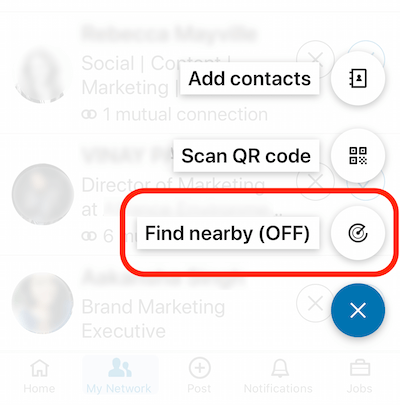
Yakındaki bir üye bir bağlantı ise, ona mesaj gönderme seçeneğini görürsünüz. Değilse, onları bağlanmaya davet edebilirsiniz.
Yakındakileri Bul özelliği açıldığında, diğer LinkedIn üyeleri, LinkedIn mobil uygulamasını kullanmadığınızda bile sizi keşfedebilir. Aynı işlemi izleyerek Ağım sekmesinde Yakınındakileri Bul durumunuzu kontrol edebilir veya değiştirebilirsiniz.
# 6: Mobil Cihazınızda Başkalarıyla Hızla Bağlanmak için LinkedIn QR Kodlarını Kullanın
Birisiyle çevrimdışı tanıştığınızda ve onlarla LinkedIn aracılığıyla hızlı bir şekilde bağlantı kurmak istediğinizde, benzersiz QR kodunuzu bulun ve paylaşın.
QR kodunuzu bulmak için LinkedIn mobil uygulamasını açın ve arama çubuğunun sağ ucundaki QR kodu simgesine dokunun.

LinkedIn kodu ekranı açıldığında, iki sekme göreceksiniz: Tara ve Kodum. Paylaşmak üzere QR kodunuzu bulmak için Kodum sekmesini açın.
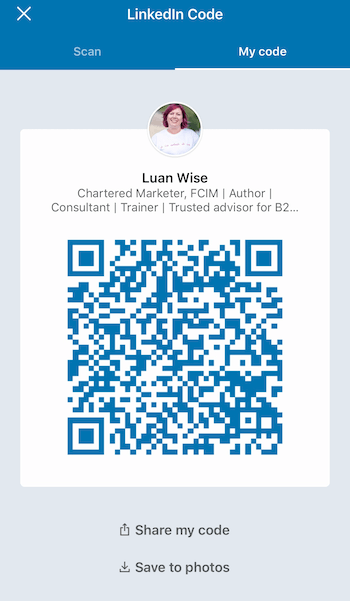
Tara sekmesinde, başka birinin kodunu tararsınız ve doğrudan onun LinkedIn profiline gidersiniz.
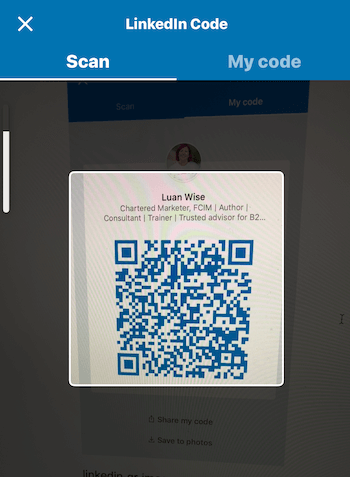
7: LinkedIn Mobil Uygulaması aracılığıyla Günün Haberlerine Erişin
Masanızdan uzaktayken LinkedIn mobil uygulamasına erişmek ve ağınızdan ve takip ettiğiniz şirketlerden en son güncellemeleri takip etmek için haber akışında gezinmek kolaydır. İçeriği beğenmek, paylaşmak ve yorumlamak da kolaydır.
LinkedIn, ilgili olduğunda zamanında ve güncel bilgilerle katılımı savunur, bu nedenle günün en önemli profesyonel haberlerini ve konuşmalarını izlemek önemlidir. Ancak, bu bölüme yalnızca arama çubuğuna tıklayarak erişebileceğiniz için mobil uygulamada kolayca gözden kaçabilirler. Haberler orada, aramayı unutmayın.
YouTube Pazarlama Eğitimi Alın - Çevrimiçi!

YouTube ile etkileşiminizi ve satışlarınızı artırmak mı istiyorsunuz? Ardından, kanıtlanmış stratejilerini paylaşan en büyük ve en iyi YouTube pazarlama uzmanları toplantısına katılın. Odaklanılan adım adım canlı talimat alacaksınız YouTube stratejisi, video oluşturma ve YouTube reklamları. Kanıtlanmış sonuçlar elde eden stratejileri uygularken şirketiniz ve müşterileriniz için YouTube pazarlama kahramanı olun. Bu, Social Media Examiner'daki arkadaşlarınızdan canlı bir çevrimiçi eğitim etkinliğidir.
DETAYLAR İÇİN TIKLAYINIZ - 22 EYLÜL SATIŞI SONA ERİYOR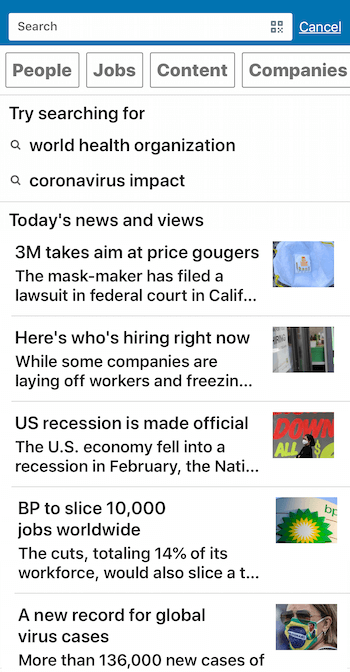
# 8: LinkedIn Mobil Uygulaması aracılığıyla yayınlayın
Daha büyük bir klavye ile yazım ve dil bilgisi hatalarını önlemeyi daha kolay bulsanız da, mobil uygulama aracılığıyla ağınıza içerik güncellemeleri gönderebilirsiniz. (Şu anda mobil cihazlarda uzun biçimli bir makale yayınlayamayacağınızı unutmayın.)
Mobil uygulamada Bir Gönderi Yaz'a dokunduğunuzda, resim, video ve belgeler. Yazmaya başladığınızda, LinkedIn sizden hashtag ekle gönderinizi doğru kişilerin görmesine yardımcı olmak için.
Ayrıca, Bir Özel Gün Kutlama, Uzman Bul ve Anket Oluşturma gibi ek seçenekler de göreceksiniz.
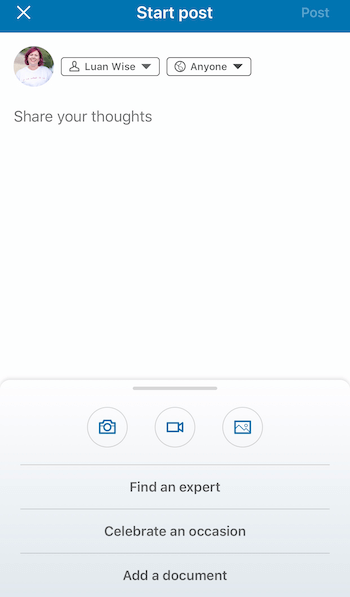
Bir Özelliği Kutlayın
Kutlama seçenekleri şunları içerir:
- Ekibe Hoş Geldiniz: Ekibinize katılan yeni bir meslektaşınızı kutlayın.
- Tebrik Edin: Bir meslektaşınıza minnettarlığınızı gösterin.
- Proje Başlangıcı: Yeni bir proje duyurun.
- Çalışma Yıldönümü: Bir iş kilometre taşını kutlayın.
- Yeni İş: Bir iş güncellemesini paylaşın.
Bir Uzman Bulun
Bir Uzman Bul seçeneği, ağınızdan ihtiyaç duyduğunuz hizmetleri sağlayabilecek üyeler önermesini istemenizi sağlar.
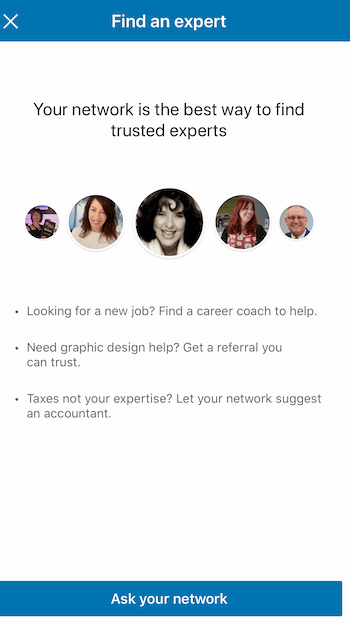
Hizmet kategorileri muhasebe, koçluk ve mentorluk, tasarım ve pazarlamayı içerir. Hizmet kategorisini seçtikten sonra, daha spesifik bir hizmet düzeyi için başka bir açılır menü (Pazarlama hizmetleri için Reklamcılık'tan SEO'ya kadar) ve ayrıca bir yer seçme seçeneği göreceksiniz. Ayrıca aradığınız şeyin bir açıklamasını da ekleyebilirsiniz.
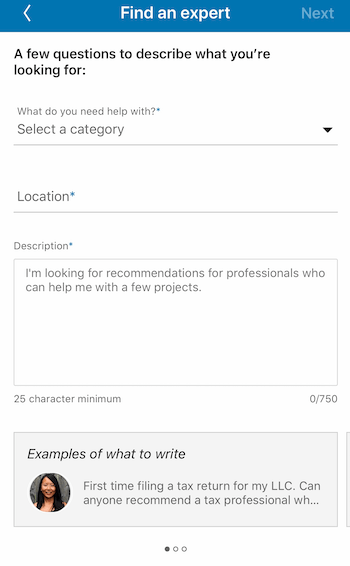
Anket oluştur
LinkedIn anketleri Mayıs 2020'de tanıtıldı ve geri bildirim toplamak ve etkileşim oluşturmak için hızlı bir yol sağladı. Hareket halindeyken bir anket fikriniz varsa, neden ağınıza çoktan seçmeli bir soru sormak için LinkedIn mobil uygulamasını kullanmıyorsunuz?
Bunu yapmak için Gönderi Başlat'ı tıklayın ve Anket Oluştur'u seçin.
Anket Oluştur penceresinde, sorunuzu ve katılımcıların seçebileceği en fazla dört yanıtı yazın. İkiden fazla yanıt eklemek için + Seçenek ekle'yi tıklayın.
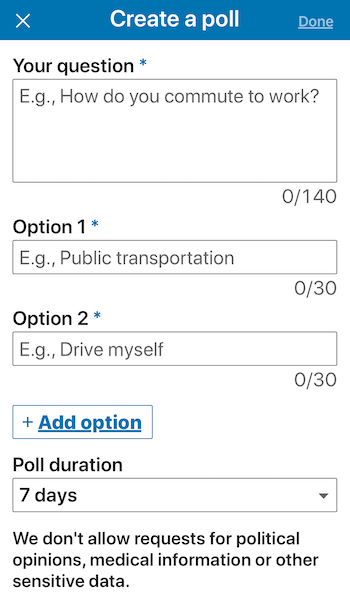
Anketinizin süresini seçin ve gönderi ekranına dönmek için Bitti'ye dokunun.
Artık anketi ağınızla paylaşmadan önce gönderiye daha fazla bağlam ekleme fırsatınız var.
3 LinkedIn Mobil Uygulamasının Dezavantajları
Üç değerli LinkedIn özelliğine yalnızca masaüstünden erişilebilir: beslemenin sırasını değiştirme, kayıtlı arama uyarıları ve bağlantı isteklerine yanıt olarak mesaj gönderme.
# 1: LinkedIn Haber Kaynağınızdaki Gönderilerin Sırasını Değiştirin
LinkedIn masaüstünde, akışınızı En Popüler veya En Son'a göre sıralayabilirsiniz. Özet akışını her görüntülediğinizde bu değişikliği yapmanız gerekse de, ağınızdan ve takip ettiğiniz şirketlerden gelen güncellemeleri kronolojik olarak görebilmek yararlıdır. Feed'inizde aynı güncellemeyi görmezsiniz (bu, Üst'ü seçerseniz olur) ve en son güncellemeleri göründükleri gibi görebilirsiniz.
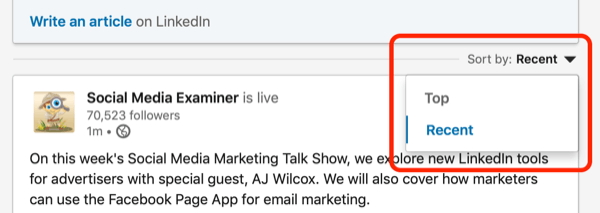
# 2: Kaydedilmiş Arama Uyarıları Oluşturun
Dünya çapında 200'den fazla ülke ve bölgede yaklaşık 690 milyon kullanıcısıyla LinkedIn, profesyonel bağlantılardan oluşan güçlü bir veritabanıdır.
Mobil uygulamada, arama yapmak için kullanabileceğiniz tüm filtreleri bulmak masaüstüne göre birkaç dokunuş gerektirir. Mobil filtreler masaüstü filtreleriyle eşleşirken, yalnızca Kayıtlı Arama seçeneğine masaüstü, profiller oluşturulduğunda veya aramanızla eşleşecek şekilde güncellendiğinde sizi uyaracak (e-posta yoluyla) kriterler.
Seçilen kriterleri karşılayan iş profesyonellerinin gerçek zamanlı bildirimleri doğrudan gelen kutunuz, yeni bir bağlantı kurmak ve anlamlı bir başlangıç yapmak için ideal bir fırsat konuşma.
Anahtar kelimelerle arayarak başlayın ve ardından Kişiler seçeneğini seçin.
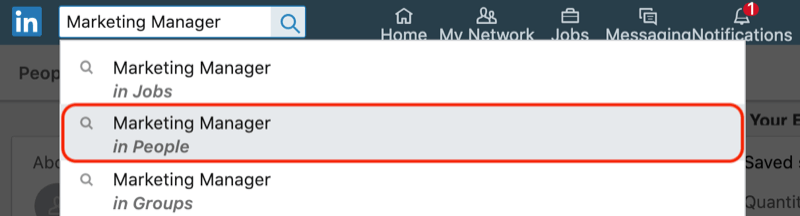
Konum, şirket adı (geçmiş veya şimdiki), okul (geçmiş veya şimdiki) ve sektör gibi diğer Kişiler filtrelerini kullanarak aramanızı seçebilir ve hassaslaştırabilirsiniz. Tüm seçeneklerinizi görmek için Tüm Filtreler'i tıklayın.
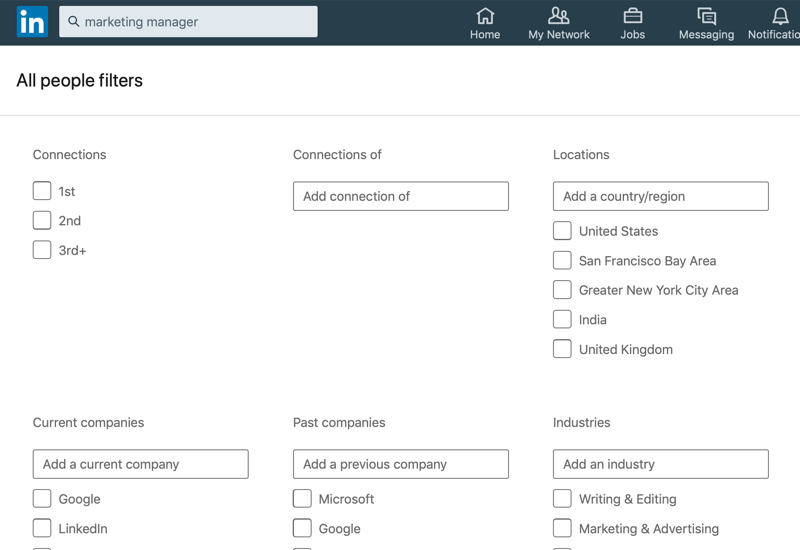
Arama kriterlerinizi uyguladıktan sonra, ekranın sağ tarafında bir Kaydedilmiş Aramalar kutusu görürsünüz.
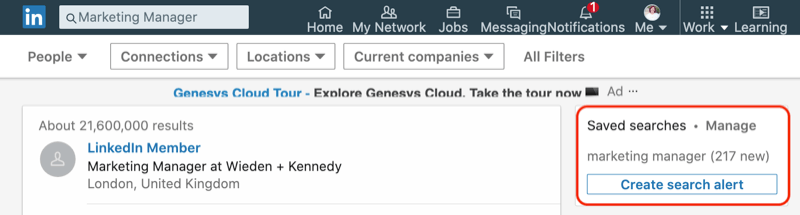
Buradan, mevcut bir uyarıyı yönetebilir veya mevcut aramanıza göre yeni bir arama uyarısı oluşturabilirsiniz.
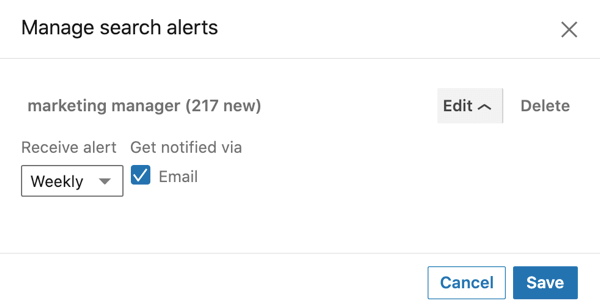
Kaydedilen aramaların yalnızca arama kutusunda metin olduğunda ve Kişiler'i aradığınızda göründüğünü unutmayın. İşleri, içeriği, şirketleri, okulları veya grupları aradığınızda seçeneği görmezsiniz.
# 3: LinkedIn Bağlantı Taleplerine Yanıt Olarak Mesaj Gönderin
LinkedIn bağlantı istekleri aldığınızda, normal bir sonraki adım, daveti kabul etmek ve devam etmek için yeşil onay işaretine tıklamaktır. Bence bu, bir kartviziti kabul edip cebinize veya masanızın çekmecesine koymak gibi boşa harcanan bir fırsat. Bunun yerine, bir konuşmanın ilk bölümü olarak bir davet düşünün.
Kısa bir teşekkür ile cevap vermeyi seviyorum. Ayrıca bir toplantı veya diğer etkileşimden bir şeyi vurgulayabilirsiniz. Dikkat edilmesi ve bu sanal kartvizitin değişimini pekiştirmek, gelecekte herhangi bir etkileşim olması durumunda daha olumlu karşılanacaktır. Ticari karma burada başlıyor!
LinkedIn üyesi bağlantı talebini kişiselleştirmediyse ve onlarla daha önce hiç görüşmediyseniz, bir mesaj gönderme ve bir konuşma başlatma fırsatını kullanın.
Bir mesaj göndermek için, masaüstündeki Ağım sekmesine gidin ve Davetiyeler'in yanındaki Tümünü Gör'ü tıklayın.
Sonraki ekranda, her bağlantı isteğiyle birlikte mavi bir Mesaj bağlantısı göreceksiniz. Bu kişiye bir mesaj göndermek için bu bağlantıyı tıklayın.
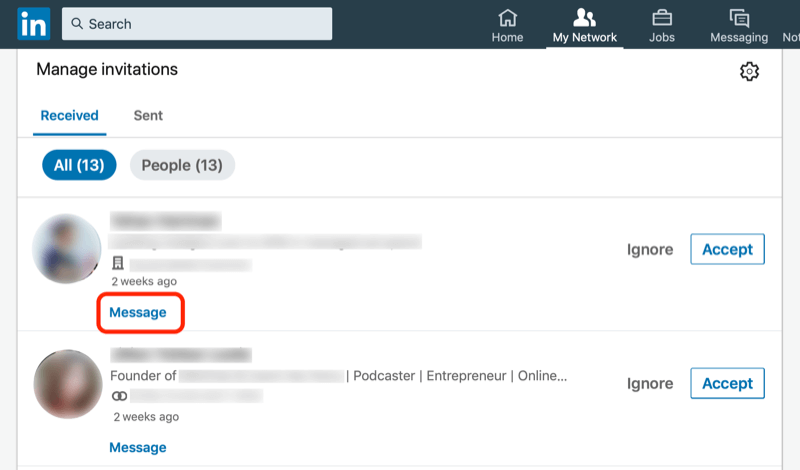
Bu mesajlaşma yöntemi bir LinkedIn premium hesabı gerektirmez ve sadece "Merhaba
Kendi ürünleriniz / hizmetleriniz hakkında açık bir şekilde satış yapmadan mesajınız, davetiyeyi gönderenin size yanıt vermesine ve sizinle neden bağlantı kurmak istediklerini size bildirmesine olanak tanır. Ve sizin için bu bir sohbet başlatmak için bir fırsat.
Sonuç
Hootsuite / WeAreSocial'ın Nisan 2020 verileri, sosyal medya kullanıcılarının% 99'unun platformlara mobil aracılığıyla eriştiğini ortaya koyuyor. Ancak LinkedIn, trafiğinin yalnızca% 57'sinin mobil olduğunu bildiriyor. Masaüstünde iş için sosyal medyaya odaklanmayı daha kolay bulsanız da, bu kullanışlı LinkedIn mobil uygulama özellikleri masanızdan uzakta olduğunuzda bağlantıda kalmanıza yardımcı olacak ve mevcut cihazlarınızdan gerçek zamanlı bildirimler ve mesajlar bağlantılar.
LinkedIn'in LinkedIn SlideShare, LinkedIn Learning, LinkedIn Recruiter ve LinkedIn Sales Navigator'ı içeren bir mobil uygulama paketi olduğunu unutmayın. Bu makale, LinkedIn'in kişisel profil kullanımına ve hem iOS hem de Android cihazlarda kullanılabilen ana mobil uygulamasına odaklanmaktadır.
Ne düşünüyorsun? Masanızdan uzaktayken LinkedIn mobil uygulamasından daha fazla yararlanacak mısınız? Yoksa LinkedIn'i masaüstünde kullanmaya devam edecek misiniz? Düşüncelerinizi aşağıdaki yorumlarda paylaşın.
LinkedIn pazarlamacılığı hakkında daha fazla makale:
- Erişiminizi ve katılımınızı artıran LinkedIn makalelerini nasıl oluşturacağınızı öğrenin.
- Başarılı bir LinkedIn grubunun nasıl oluşturulacağını ve yönetileceğini keşfedin.
- Müşteri edinme çabalarınızı geliştiren LinkedIn videolarını nasıl oluşturacağınızı öğrenin.


